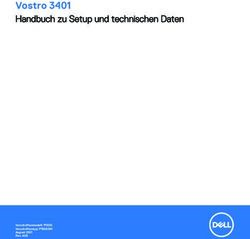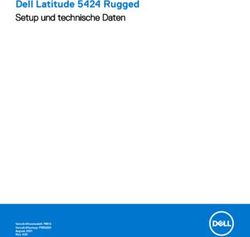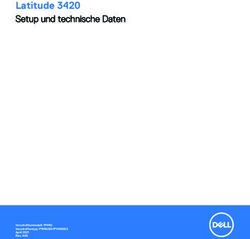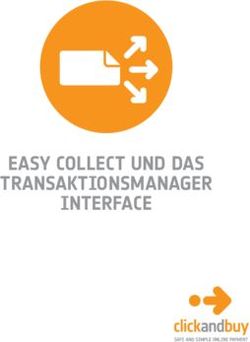Dell OptiPlex 3060 Micro - Handbuch zu Setup und technischen Daten
←
→
Transkription von Seiteninhalten
Wenn Ihr Browser die Seite nicht korrekt rendert, bitte, lesen Sie den Inhalt der Seite unten
Dell OptiPlex 3060 Micro Handbuch zu Setup und technischen Daten Vorschriftenmodell: D10U Vorschriftentyp: D10U003 Juli 2020 Rev. A03
Hinweise, Vorsichtshinweise und Warnungen
ANMERKUNG: Eine ANMERKUNG macht auf wichtige Informationen aufmerksam, mit denen Sie Ihr Produkt besser einsetzen
können.
VORSICHT: Ein VORSICHTSHINWEIS warnt vor möglichen Beschädigungen der Hardware oder vor Datenverlust und
zeigt, wie diese vermieden werden können.
WARNUNG: Mit WARNUNG wird auf eine potenziell gefährliche Situation hingewiesen, die zu Sachschäden,
Verletzungen oder zum Tod führen kann.
© 2016– 2020 Dell Inc. oder ihre Tochtergesellschaften. Alle Rechte vorbehalten. Dell, EMC und andere Marken sind Marken von Dell Inc. oder
entsprechenden Tochtergesellschaften. Andere Marken können Marken ihrer jeweiligen Inhaber sein.Inhaltsverzeichnis
Kapitel 1: Einrichten des Computers................................................................................................. 5
Kapitel 2: Gehäuse.......................................................................................................................... 8
Vorderansicht......................................................................................................................................................................... 8
Rückansicht............................................................................................................................................................................ 9
Kapitel 3: System.......................................................................................................................... 10
Prozessor.............................................................................................................................................................................. 10
Arbeitsspeicher......................................................................................................................................................................11
Speicher................................................................................................................................................................................. 11
Chipsatz.................................................................................................................................................................................12
HDD- und Optane-Speicherkonfiguration.........................................................................................................................12
Audio...................................................................................................................................................................................... 12
Video...................................................................................................................................................................................... 13
Kommunikation..................................................................................................................................................................... 13
Ports und Anschlüsse.......................................................................................................................................................... 14
Systemplatinenanschlüsse.................................................................................................................................................. 14
Netzteil.................................................................................................................................................................................. 14
Physische Abmessungen des Systems............................................................................................................................. 15
Security (Sicherheit)............................................................................................................................................................15
Umgebungsbedingungen.....................................................................................................................................................15
Kapitel 4: BIOS-Setup.................................................................................................................... 17
BIOS-Übersicht.....................................................................................................................................................................17
Startmenü..............................................................................................................................................................................17
Aufrufen des BIOS-Setup-Programms............................................................................................................................. 18
Navigationstasten................................................................................................................................................................ 18
Einmaliges Startmenü.......................................................................................................................................................... 18
Optionen des System-Setup.............................................................................................................................................. 18
Allgemeine Optionen...................................................................................................................................................... 19
Systeminformationen.....................................................................................................................................................19
Bildschirm Optionen...................................................................................................................................................... 20
Security (Sicherheit)......................................................................................................................................................21
Optionen für „Secure Boot“ (Sicherer Start)............................................................................................................ 22
Intel Software Guard Extensions-Optionen............................................................................................................... 23
Performance (Leistung)............................................................................................................................................... 23
Energieverwaltung.........................................................................................................................................................24
POST-Funktionsweise.................................................................................................................................................. 24
Unterstützung der Virtualisierung............................................................................................................................... 25
Wireless-Optionen......................................................................................................................................................... 25
Maintenance (Wartung)............................................................................................................................................... 26
Systemprotokolle........................................................................................................................................................... 26
Erweiterte Konfiguration.............................................................................................................................................. 26
SupportAssist System Resolution (SupportAssist-Systemproblemlösung)...........................................................27
Inhaltsverzeichnis 3Aktualisieren des BIOS........................................................................................................................................................ 27
Aktualisieren des BIOS unter Windows.......................................................................................................................27
Aktualisieren des BIOS in Linux und Ubuntu.............................................................................................................. 27
Aktualisieren des BIOS unter Verwendung des USB-Laufwerks in Windows........................................................27
Aktualisieren des BIOS über das einmalige F12-Startmenü......................................................................................28
System- und Setup-Kennwort...........................................................................................................................................29
Zuweisen eines System-Setup-Kennworts................................................................................................................29
Löschen oder Ändern eines vorhandenen System-Setup-Kennworts................................................................... 29
Löschen von BIOS- (System-Setup) und Systemkennwörtern....................................................................................30
Kapitel 5: Software........................................................................................................................ 31
Unterstützte Betriebssysteme........................................................................................................................................... 31
Herunterladen von Windows-Treibern.............................................................................................................................. 31
Netzwerkadaptertreiber...................................................................................................................................................... 31
Audiotreiber.......................................................................................................................................................................... 32
Bildschirmadapter................................................................................................................................................................ 32
Sicherheitstreiber................................................................................................................................................................ 32
Speicher-Controller............................................................................................................................................................. 32
Systemgerätetreiber........................................................................................................................................................... 33
Andere Gerätetreiber.......................................................................................................................................................... 35
Kapitel 6: Wie Sie Hilfe bekommen..................................................................................................36
Kontaktaufnahme mit Dell.................................................................................................................................................. 36
4 Inhaltsverzeichnis1
Einrichten des Computers
1. Schließen Sie die Tastatur und die Maus an.
2. Verbinden Sie den Computer über Kabel mit dem Netzwerk oder stellen Sie eine Verbindung mit einem Wireless-Netzwerk her.
3. Schließen Sie den Bildschirm an.
Einrichten des Computers 5ANMERKUNG: Wenn Sie Ihren Computer mit einer separaten Grafikkarte bestellt haben, sind der HDMI-Anschluss und die
Bildschirmanschlüsse auf der Rückseite Ihres Computers abgedeckt. Schließen Sie den Bildschirm an die separate Grafikkarte an.
4. Schließen Sie das Stromkabel an.
5. Drücken des Betriebsschalters.
6. Befolgen Sie die Anweisungen auf dem Bildschirm, um das Windows-Setup abzuschließen:
6 Einrichten des Computersa. Mit einem Netzwerk verbinden.
b. Bei Ihrem Microsoft-Konto anmelden oder ein neues Konto erstellen.
7. Suchen Sie Dell Apps.
Tabelle 1. Dell Apps ausfindig machen
Dell Apps Beschreibung
Computer registrieren
Dell Hilfe und Support
SupportAssist — Computer überprüfen und aktualisieren
Einrichten des Computers 72
Gehäuse
Dieses Kapitel zeigt die unterschiedlichen Gehäuseansichten zusammen mit den Ports und Steckern und erklärt die FN-
Tastenkombinationen.
Themen:
• Vorderansicht
• Rückansicht
Vorderansicht
1. Netzschalter und Betriebsanzeige/Diagnose-LED
2. Festplatten-Aktivitätsanzeige
3. Headset-/Universal-Audio-Buchse (3,5 mm Kopfhörer/Mikrofon-Kombiport)
4. Line-Out-Port
5. USB 3.1 Gen 1-Anschlüsse (2)
8 GehäuseRückansicht
1. Anschlüsse für externe Antennen (optional) 2. DP1.2/HDMI 2.0/VGA/Seriell/Seriell-PS/2 (optional)
3. USB 2.0-Anschluss 4. Kabelhalter
5. USB 3.1 Gen 1-Anschlüsse (2) 6. Ring für das Vorhängeschloss
7. Netzwerkanschluss 8. USB 2.0-Anschluss (unterstützt Smart Power On)
9. Service-Tag-Nummer 10. Kensington-Sicherheitskabeleinschub
11. DisplayPort 12. HDMI-Anschluss
13. Netzanschluss-Port
Gehäuse 93
System
ANMERKUNG: Die angebotenen Konfigurationen können je nach Region variieren. Die folgenden Angaben enthalten nur die
technischen Daten, die laut Gesetz im Lieferumfang Ihres Computers enthalten sein müssen. Wechseln Sie für weitere Informationen
über die Konfiguration Ihres Computers zu Hilfe und Support auf Ihrem Windows-Betriebssystem und wählen Sie die Option zum
Anzeigen der Informationen über Ihren Computer aus.
Themen:
• Prozessor
• Arbeitsspeicher
• Speicher
• Chipsatz
• HDD- und Optane-Speicherkonfiguration
• Audio
• Video
• Kommunikation
• Ports und Anschlüsse
• Systemplatinenanschlüsse
• Netzteil
• Physische Abmessungen des Systems
• Security (Sicherheit)
• Umgebungsbedingungen
Prozessor
Globale Standardprodukte (Global Standard Products, GSP) stellen eine Teilmenge der in Beziehung zueinander stehenden Dell Produkte
dar, die für optimale Verfügbarkeit und synchronisierte Umstellungen weltweit sorgen. Sie ermöglichen, dass die gleiche Plattform weltweit
zum Kauf zur Verfügung steht. So können Kunden die Anzahl der weltweit verwalteten Konfigurationen reduzieren und somit auch die
damit zusammenhängenden Kosten. Unternehmen können hierdurch auch globale IT-Standards implementieren, indem sie bestimmte
Produktkonfigurationen weltweit bereitstellen. Die folgenden genannten GSP-Prozessoren stehen Dell Kunden zur Verfügung.
ANMERKUNG: Die Prozessoranzahl stellt kein Maß für Leistung dar. Die Verfügbarkeit von Prozessoren kann je nach Region bzw.
Land variieren und unterliegt Änderungen.
Tabelle 2. Prozessor
Typ UMA-Grafik
Intel Celeron G4900T (2 Cores/2 MB Cache/2 T/2,9 GHz/35 W); Intel UHD-Grafikkarte 610 mit gemeinsam genutztem
unterstützt Windows 10/Linux Grafikspeicher
Intel Pentium Gold G5400T (2 Cores/4 MB Intel UHD-Grafikkarte 610 mit gemeinsam genutztem
Cache/4 T/3,1 GHz/35 W); unterstützt Windows 10/Linux Grafikspeicher
Intel Pentium Gold G5500T (2 Cores/4 MB Intel Ultra HD-Grafik 630
Cache/4 T/3,2 GHz/35 W); unterstützt Windows 10/Linux
Intel Core i3-8100T (4 Cores/6 MB Cache/4 T/3,1 GHz/35 W); Grafikkarte Intel HD 630
unterstützt Windows 10/Linux
Intel Core i3-8300T (4 Cores/8 MB Cache/4 T/3,2 GHz/35 W); Grafikkarte Intel HD 630
unterstützt Windows 10/Linux
10 SystemTabelle 2. Prozessor (fortgesetzt)
Typ UMA-Grafik
Intel Core i5-8400T (6 Cores/9 MB Cache/6 T/bis zu Grafikkarte Intel HD 630
3,3 GHz/35 W); unterstützt Windows 10/Linux
Intel Core i5-8500T (6 Cores/9 MB Cache/6 T/bis zu Grafikkarte Intel HD 630
3,5 GHz/35 W); unterstützt Windows 10/Linux
Intel Core i7-8700T (6 Cores/12 MB Cache/12 T/bis zu Grafikkarte Intel HD 630
4,0 GHz/35 W); unterstützt Windows 10/Linux
Arbeitsspeicher
Tabelle 3. Arbeitsspeicher
Funktionen Technische Daten
Minimale Speicherkonfiguration 4 GB
Maximale Speicherkonfiguration 32 GB
Anzahl der Steckplätze 2 SODIMM
Maximal unterstützte Speicherkapazität pro Steckplatz 16 GB
Arbeitsspeicheroptionen ● 4 GB – 1 x 4 GB
● 8 GB – 1 x 8 GB
● 8 GB – 2 x 4 GB
● 16 GB – 2 x 8 GB
● 16 GB – 1 x 16 GB
● 32 GB – 2 x 16 GB
Typ DDR4 SDRAM (ohne ECC)
Geschwindigkeit ● 2666 MHz
● 2400 MHz mit Celeron, Pentium und i3-Prozessor
Speicher
Tabelle 4. Speicherspezifikationen
Typ Bauweise Schnittstelle Kapazität
Ein SSD-Laufwerk (Solid State M.2 2230 oder 2280 ● SATA AHCI, bis zu 6 Gbit/s ● Bis zu 512 GB
Drive) ● PCIe 2.0 x 4 (NVMe-SSD), ● Bis zu 512 GB
bis zu 16 Gbps ● Bis zu 512 GB
● SATA C20 SED SSD
Ein 2,5-Zoll-Festplattenlaufwerk SATA AHCI, bis zu 6 Gbit/s Bis zu 2 TB, bis zu 7200 U/min
(HDD)
Ein selbstverschlüsselndes 2,5- SATA AHCI, bis zu 6 Gbit/s Bis zu 512 GB, bis zu
Zoll-Festplattenlaufwerk (SED 7.200 RPM
HDD)
System 11Chipsatz
Tabelle 5. Technische Daten des Chipsatzes
Typ Intel H370
Nichtflüchtiger Speicher auf dem Chipsatz Ja
BIOS-Konfiguration SPI (Serial Peripheral Interface) 256 Mbit/s (32 MB) befinden sich auf SPI_FLASH auf dem
Chipsatz
Trusted Platform Module (TPM) 2.0-Sicherheitsgerät (separates 24 KB befinden sich auf TPM 2.0 auf dem Chipsatz
TPM aktiviert)
Firmware-TPM (separates TPM deaktiviert) Standardmäßig ist die Funktion Platform Trust Technology für das
Betriebssystem sichtbar
NIC-EEPROM LOM-Konfiguration in LOM e-Sicherung enthalten – kein
dedizierter LOM EEPROM
HDD- und Optane-Speicherkonfiguration
Tabelle 6. Speicherkombinationen
Primärlaufwerk/Startlaufwerk Technische Daten
1 x 2,5-Zoll-HDD mit Optane-Speicher (M.2) 2,5-Zoll-HDD (500 GB, 7 200 RPM) + Intel Optane-Speicher
1 x 2,5-Zoll-HDD mit Optane-Speicher (M.2) 2,5-Zoll-HDD (1 TB, 7 200 RPM) + Intel Optane-Speicher
1 x 2,5-Zoll-HDD mit Optane-Speicher (M.2) 2,5-Zoll-HDD (2 TB, 5 400 RPM) + Intel Optane-Speicher
Audio
Tabelle 7. Audio – technische Daten
Funktionen Technische Daten
Controller Realtek ALC3234
Typ Integriert
Lautsprecher Interner Monolautsprecher
Schnittstelle ● Headset-Anschluss/Universal-Audio-Buchse – 3,5 mm
Kopfhörer/Mikrofon-Kombiport (vorne)
● Dell 2.0-Lautsprechersystem – AE215 (optional)
● Dell 2.1-Lautsprechersystem – AE415 (optional)
● Dell AX210 USB-Stereolautsprecher (optional)
● Dell Wireless 360-Lautsprechersystem – AE715 (optional)
● AC511-Soundleiste (optional)
● Dell Professional-Soundleiste – AE515 (optional)
● Dell Stereo-Soundleiste – AX510 (optional)
● Dell Performance USB-Headset – AE2 (optional)
● Dell Pro Stereo-Headsets – UC150/UC350 (optional)
Interner Verstärker 2 W (Effektivwert) je Kanal
12 SystemVideo
Tabelle 8. Video
Controller Typ CPU- Grafikspeicher Kapazität Unterstützung Maximale
Abhängigkeit typ für externe Auflösung
Bildschirme
Intel UHD- UMA Intel Pentium Integriert Gemeinsam DisplayPort 1.2 DP 1.2 max.
Grafikkarte 630 Gold G5500T genutzter 4096x2304 bei
HDMI 1.4
Systemspeicher 60Hz
DP/HDMI
HDMI 1.4 max.
2.0b/VGA
4096x2160 bei 30
(optional)
Hz,
1. VGA max.
1920x1080 bei
60Hz
2. DP 1.2
4096x2304 bei
60Hz
Intel UHD- UMA Intel Celeron Integriert Gemeinsam DisplayPort 1.2 DP 1.2 max.
Grafikkarte 610 G4900T genutzter 4096x2304 bei
HDMI 1.4
Systemspeicher 60Hz
Intel Pentium
DP/HDMI
Gold G5400T HDMI 1.4 max.
2.0b/VGA
4096x2160 bei 30
(optional)
Hz,
1. VGA max.
1920x1080 bei
60Hz
2. DP 1.2
4096x2304 bei
60Hz
Grafikkarte Intel UMA Intel Core Integriert Gemeinsam DisplayPort 1.2 DP 1.2 max.
HD 630 i3-8100T genutzter 4096x2304 bei
HDMI 1.4
Systemspeicher 60Hz
Intel Core
DP/HDMI
i3-8300T HDMI 1.4 max.
2.0b/VGA
4096x2160 bei 30
Intel Core (optional)
Hz,
i5-8400T
1. VGA max.
Intel Core
1920x1080 bei
i5-8500T
60Hz
Intel Core
2. DP 1.2
i7-8700T
4096x2304 bei
60Hz
Kommunikation
Tabelle 9. Kommunikation
Funktionen Technische Daten
Netzwerkadapter Realtek RTL8111HSD-CG Ethernet LAN 10/100/1000
Wireless ● Qualcomm QCA9377 Dual-band 1x1 802.11ac Wireless mit MU-
MIMO + Bluetooth 4.1; 2,4 GHz bis 5 GHz.
System 13Tabelle 9. Kommunikation (fortgesetzt)
Funktionen Technische Daten
● Qualcomm QCA61x4A Dual-band 2x2 802.11ac Wireless mit
MU-MIMO + Bluetooth 4.2; 2,4 GHz bis 5 GHz.
● Intel Wireless-AC 9560, Dual-band 2x2 802.11ac Wi-Fi mit MU-
MIMO + Bluetooth 5; 2,4 GHz bis 5 GHz.
Ports und Anschlüsse
Tabelle 10. Ports und Anschlüsse
Funktion Technische Daten
USB ● Zwei USB 2.0-Ports (Ein Port unterstützt SmartPower On)
● Vier USB 3.1 Gen 1-Ports
Security (Sicherheit) Vorrichtung für Kensington-Sicherheitsschloss
Audio ● Headset-Anschluss/Universal-Audio-Buchse (3,5 mm
Kopfhörer/Mikrofon-Kombiport)
● Ein Leitungsausgangsanschluss (Line-out)
Grafik ● DisplayPort 1.2
● HDMI 1.4 (UMA)
● DP/HDMI2.0b/VGA-Anschluss (optional)
Netzwerkadapter ein RJ-45-Anschluss
Serielle Schnittstelle Ein serieller Anschluss (optional)
Paralleler Port Ein paralleler Anschluss(optional)
Systemplatinenanschlüsse
Tabelle 11. Systemplatinenanschlüsse
Anschluss Beschreibung
M.2-Anschlüsse 1 –2230/2280 (2280 für Speicher)
M.2-Anschlüsse 1 –2230 (Unterstützung für integriertes oder separates WLAN)
Serieller ATA-Anschluss (SATA) 1 – Unterstützung für Standardversion 3.0
Netzteil
Tabelle 12. Netzteil
Funktionen Technische Daten
Eingangsspannung 100–240 V, 1,6 A, 50–60 Hz
Eingangsstrom (maximal) ● 65-W-Netzteil (EPS-Level V)
14 SystemPhysische Abmessungen des Systems
Tabelle 13. Physische Abmessungen des Systems
Funktionen Technische Daten
Gehäusevolumen (Liter) 1,16
Gehäusegewicht (kg/Pfund) 2,60/1,18
Tabelle 14. Gehäuseabmessungen
Funktionen Technische Daten
Höhe (cm/Zoll) 7,2/18,2
Breite (cm/Zoll) 1,4/3,6
Tiefe (cm/Zoll) 7/17,8
Versandgewicht (kg/Pfund – einschließlich Verpackungsmaterial) 5,91/2,68
Tabelle 15. Parameter der Verpackung
Funktionen Technische Daten
Höhe (cm/Zoll) 5,2/13,3
Breite (cm/Zoll) 9,4/23,8
Tiefe (cm/Zoll) 19,6/49,8
Security (Sicherheit)
Tabelle 16. Security (Sicherheit)
Technische Daten Optiplex 3060 Micro
Trusted Platform Module (TPM) 2.01 Auf Systemplatine integriert
Kabelabdeckung Optional
Gehäuseeingriffschalter Standard
Dell Smartcard-Tastatur Optional
Gehäuseschlosssteckplatz und Loop-Unterstützung Standard
1TPM ist nicht in allen Ländern verfügbar.
Umgebungsbedingungen
ANMERKUNG: Weitere Informationen zu den Dell Umweltbestimmungen finden Sie im Abschnitt zu den Umweltbedingungen.
Prüfen Sie die Verfügbarkeit für Ihre Region.
Tabelle 17. Umgebungsbedingungen
Detail (Detail) Technische Daten
Energieeffizientes Netzteil Standard
System 15Tabelle 17. Umgebungsbedingungen (fortgesetzt) Detail (Detail) Technische Daten Recycelbare Verpackung Ja Mehrstückverpackung Optional, nur USA 16 System
4
BIOS-Setup
VORSICHT: Die Einstellungen in dem BIOS-Setup-Programm sollten nur von erfahrenen Computerbenutzern geändert
werden. Bestimmte Änderungen können dazu führen, dass der Computer nicht mehr ordnungsgemäß arbeitet.
ANMERKUNG: Je nach Computer und installierten Geräten werden die in diesem Abschnitt aufgeführten Elemente möglicherweise
nicht angezeigt.
ANMERKUNG: Vor der Verwendung des BIOS-Setup-Programms sollten Sie die Informationen des BIOS-Setup-Bildschirms
notieren, um gegebenenfalls später darauf zurückgreifen zu können.
Verwenden Sie das BIOS-Setup-Programm für den folgenden Zweck:
● Abrufen von Informationen zur im Computer installierten Hardware, beispielsweise der RAM-Kapazität und der Größe des
Festplattenlaufwerks
● Ändern von Informationen zur Systemkonfiguration
● Einstellen oder Ändern von benutzerdefinierten Optionen, wie Benutzerpasswort, installierte Festplattentypen und Aktivieren oder
Deaktivieren von Basisgeräten.
Themen:
• BIOS-Übersicht
• Startmenü
• Aufrufen des BIOS-Setup-Programms
• Navigationstasten
• Einmaliges Startmenü
• Optionen des System-Setup
• Aktualisieren des BIOS
• System- und Setup-Kennwort
• Löschen von BIOS- (System-Setup) und Systemkennwörtern
BIOS-Übersicht
Das BIOS verwaltet den Datenfluss zwischen dem Betriebssystem des Computers und den verbundenen Geräten, wie z. B. Festplatte,
Videoadapter, Tastatur, Maus und Drucker.
Startmenü
Drücken Sie , wenn das Dell-Logo angezeigt wird, um ein einmaliges Startmenü mit einer Liste der gültigen Startgeräte für das
System zu initiieren. Das Menü enthält darüber hinaus Diagnose- und BIOS-Setup-Optionen. Welche Geräte im Startmenü angezeigt
werden, hängt von den startfähigen Geräten im System ab. Dieses Menü ist nützlich, wenn Sie versuchen, auf einem bestimmten Gerät
zu starten oder die Diagnose für das System aufzurufen. Über das Systemstartmenü können Sie keine Änderungen an der im BIOS
gespeicherten Startreihenfolge vornehmen.
Die Optionen sind:
● UEFI Boot:
○ Windows Boot Manager
● Andere Optionen:
○ BIOS-Setup
○ BIOS Flash Update (BIOS-Flash-Aktualisierung)
○ Diagnostics (Diagnose)
○ Change Boot Mode Settings (Startmoduseinstellungen ändern)
BIOS-Setup 17Aufrufen des BIOS-Setup-Programms
1. Schalten Sie den Computer ein.
2. Drücken Sie umgehend die Taste F2, um das BIOS-Setup-Programm aufzurufen.
ANMERKUNG: Wenn Sie zu lange gewartet haben und bereits das Betriebssystem-Logo angezeigt wird, warten Sie, bis der
Desktop angezeigt wird. Fahren Sie den Computer anschließend herunter und versuchen Sie es erneut.
Navigationstasten
ANMERKUNG: Bei den meisten Optionen im System-Setup werden Änderungen zunächst nur gespeichert und erst beim Neustart
des Systems wirksam.
Tabelle 18. Navigationstasten
Tasten Navigation
Pfeil nach oben Zurück zum vorherigen Feld
Pfeil nach unten Weiter zum nächsten Feld
Eingabetaste Wählt einen Wert im ausgewählten Feld aus (falls vorhanden) oder
folgt dem Link in diesem Feld.
Öffnet oder schließt gegebenenfalls eine Dropdown-Liste.
Registerkarte Weiter zum nächsten Fokusbereich.
ANMERKUNG: Nur für den Standard-Grafikbrowser
Wechselt zur vorherigen Seite, bis das Hauptfenster angezeigt
wird. Durch Drücken der Esc-Taste im Hauptfenster wird eine
Meldung angezeigt, die Sie auffordert, alle nicht gespeicherten
Änderungen zu speichern. Anschließend wird das System neu
gestartet.
Einmaliges Startmenü
Wenn Sie das einmalige Startmenü aufrufen möchten, schalten Sie den Computer ein und drücken Sie dann umgehend die Taste F12.
ANMERKUNG: Es wird empfohlen, den Computer herunterzufahren, falls er eingeschaltet ist.
Das einmalige Startmenü zeigt die Geräte an, die Sie starten können, einschließlich der Diagnoseoption. Die Optionen des Startmenüs
lauten:
● Wechseldatenträger (soweit verfügbar)
● STXXXX-Laufwerk (falls vorhanden)
ANMERKUNG: XXX gibt die Nummer des SATA-Laufwerks an.
● Optisches Laufwerk (soweit verfügbar)
● SATA-Festplattenlaufwerk (falls vorhanden)
● Diagnostics (Diagnose)
Der Startreihenfolgebildschirm zeigt auch die Optionen zum Zugriff auf den System-Setup-Bildschirm an.
Optionen des System-Setup
ANMERKUNG: Je nach Notebook und den installierten Geräten werden manche der in diesem Abschnitt beschriebenen Elemente
möglicherweise nicht angezeigt.
18 BIOS-SetupAllgemeine Optionen
Tabelle 19. Allgemein
Option Beschreibung
System Information Zeigt die folgenden Informationen an:
● System Information (Systeminformationen): Angezeigt werden „BIOS Version“, „Service
Tag“, „Asset Tag“, „Ownership Tag“, „Ownership Date“, „Manufacture Date“
und „Express Service Code“ (BIOS-Version, Service-Tag-Nummer, Systemkennnummer,
Besitzkennnummer, Besitzdatum, Herstellungsdatum und der Express-Servicecode).
● Memory Information (Speicherinformationen): Angezeigt werden Memory Installed, Memory
Available, Memory Speed, Memory Channels Mode, Memory Technology, DIMM 1
Size, and DIMM 2 Size (Installierter Speicher, Verfügbarer Speicher, Speichergeschwindigkeit,
Speicherkanalmodus, Speichertechnologie, DIMM-1-Größe und DIMM-2-Größe).
● PCI Information (PCI-Informationen): Angezeigt werden Slot1_M.2, Slot2_M.2
● Processor Information (Prozessorinformationen): Angezeigt werden Processor Type, Core
Count, Processor ID, Current Clock Speed, Minimum Clock Speed, Maximum Clock
Speed, Processor L2 Cache, Processor L3 Cache, HT Capable und 64-Bit Technology
(Prozessortyp, Kern-Anzahl, Prozessor-ID, Aktuelle Taktrate, Minimale Taktrate, Maximale
Taktrate, Prozessor-L2-Cache, Prozessor-L3-Cache, HT-Fähigkeit und 64-Bit-Technologie.
● Device Information (Geräteinformationen): Angezeigt werden SATA-0, SATA 1, , , M.2 PCIe
SSD-0, LOM MAC Address (LOM-MAC-Adresse), Video Controller (Video-Controller),
Audio Controller (Audio-Controller), Wi-Fi Device (Wi-Fi-Gerät) und Bluetooth Device
(Bluetooth-Gerät).
Boot Sequence Ermöglicht es Ihnen festzulegen, in welcher Reihenfolge der Computer ein Betriebssystem auf den in
dieser Liste angegebenen Geräten zu finden versucht.
Advanced Boot Options Ermöglicht die Auswahl der Option „Enable Legacy Option ROMs“ (Legacy-Option-ROMs
aktivieren) im UEFI-Startmodus. Standardmäßig ist diese Option aktiviert.
● Enable Legacy Option ROMs (Legacy-Option-ROMs aktivieren) – Standardeinstellung
● Enable Attempt Legacy Boot (Legacy-Startversuch aktivieren)
UEFI Boot Path Security Mit dieser Option können Sie steuern, ob Benutzer beim Starten eines UEFI-Startpfads aus dem
F12-Systemstartmenü aufgefordert werden, ein Administratorkennwort einzugeben.
Date/Time Ermöglicht das Einstellen von Datum- und Uhrzeiteinstellungen. Änderungen an Systemdatum und
-zeit werden sofort wirksam.
.
Systeminformationen
Tabelle 20. System Configuration (Systemkonfiguration)
Option Beschreibung
Integrated NIC Gibt Ihnen die Möglichkeit, den integrierten LAN-Controller zu steuern. Die Option „Enable
UEFI Network Stack“ (UEFI-Netzwerk-Stack aktivieren) ist standardmäßig nicht ausgewählt. Die
Optionen sind:
● Deaktiviert
● Enabled (Aktiviert)
● Enabled w/PXe (Aktiviert mit PXE) – Standardeinstellung
ANMERKUNG: Abhängig von Ihrem Computer und den installierten Geräten werden manche
der in diesem Abschnitt beschriebenen Elemente möglicherweise nicht angezeigt.
SATA Operation Bietet Ihnen Möglichkeit, den Betriebsmodus des integrierten Festplatten-Controllers zu
konfigurieren.
● Disabled (Deaktiviert) = Die SATA-Controller werden ausgeblendet
● AHCI = SATA ist für AHCI-Modus konfiguriert
BIOS-Setup 19Tabelle 20. System Configuration (Systemkonfiguration) (fortgesetzt)
Option Beschreibung
● RAID ON (RAID ein): SATA ist für die Unterstützung des RAID-Modus konfiguriert. Diese Option
ist standardmäßig ausgewählt.
Drives Bietet Ihnen die Möglichkeit, die verschiedenen integrierten Laufwerke zu aktivieren oder zu
deaktivieren:
● SATA-0 (enabled by default) – standardmäßig aktiviert
● SATA-1 (enabled by default) – standardmäßig aktiviert
● M.2 PCIe SSD-0 (standardmäßig aktiviert)
Smart Reporting Dieses Feld steuert, ob während des Systemstarts Fehler zu den integrierten Festplatten gemeldet
werden. Die Option Enable Smart Reporting (SMART-Berichte aktivieren) ist standardmäßig
deaktiviert.
USB Configuration Ermöglicht das Aktivieren oder Deaktivieren des integrierten USB-Controllers für:
● Enable USB Boot Support (USB-Start-Unterstützung aktivieren)
● Enable Front USB Ports (Vorderseitige USB-Anschlüsse aktivieren)
● Enable rear USB Ports (Rückseitige USB-Anschlüsse aktivieren)
Alle Optionen sind standardmäßig aktiviert.
Front USB Configuration Ermöglicht das Aktivieren oder Deaktivieren der vorderseitigen USB-Anschlüsse. Alle Anschlüsse
sind standardmäßig aktiviert.
Rear USB Configuration Ermöglicht das Aktivieren oder Deaktivieren der rückseitigen USB-Anschlüsse. Alle Anschlüsse sind
standardmäßig aktiviert.
USB PowerShare Diese Option ermöglicht das Aufladen der externen Geräte, wie z. B. Mobiltelefone, Musik-Player.
Diese Option ist standardmäßig deaktiviert.
Audio Ermöglicht das Aktivieren oder Deaktivieren des integrierten Audio-Controllers. Die Option Enable
Audio (Audio aktivieren) ist standardmäßig ausgewählt.
● Enable Microphone (Mikrofon aktivieren)
● Enable Internal Speaker (Internen Lautsprecher aktivieren)
Beide Optionen sind standardmäßig aktiviert.
Dust Filter Maintenance Ermöglicht das Aktivieren oder Deaktivieren der BIOS-Meldungen für die Wartung des optionalen
(Staubfilterwartung) Staubfilters, der in Ihrem Computer installiert ist. Das BIOS generiert vor dem Start eine Erinnerung,
den Staubfilter abhängig vom festgelegten Intervall zu reinigen oder zu ersetzen. Die Option
Disabled (Deaktiviert) ist standardmäßig ausgewählt.
● Deaktiviert
● 15 days (15 Tage)
● 30 days (30 Tage)
● 60 days (60 Tage)
● 90 days (90 Tage)
● 120 days (120 Tage)
● 150 days (150 Tage)
● 180 days (180 Tage)
Bildschirm Optionen
Tabelle 21. Video
Option Beschreibung
Primary Display Ermöglicht die Auswahl des primären Displays, wenn mehrere Controller im System verfügbar sind.
● Auto (Standardeinstellung)
● Intel HD-Grafikkarte
ANMERKUNG: Wenn Sie nicht Auto (Automatisch) auswählen, wird das integrierte Grafikgerät
vorhanden und aktiviert sein.
20 BIOS-SetupSecurity (Sicherheit)
Tabelle 22. Security (Sicherheit)
Option Beschreibung
Admin Password Ermöglicht das Einrichten, Ändern oder Löschen des Administratorkennworts (Admin).
System Password Ermöglicht das Einrichten, Ändern oder Löschen des System-Kennworts.
Internal HDD-0 Password Ermöglicht das Einrichten, Ändern oder Löschen des Kennworts der internen Festplatte des
Systems.
Strong Password Diese Option ermöglicht das Aktivieren oder Deaktivieren von sicheren Kennwörtern für das System.
Password Configuration Ermöglicht die Steuerung der minimalen und maximalen Anzahl von Zeichen für das administrative
Kennwort und das Systemkennwort. Der zulässige Zeichenbereich liegt zwischen 4 und 32 Zeichen.
Password Bypass Mit dieser Option können Sie das Systemkennwort (Startkennwort) und die Eingabeaufforderungen
für das Festplattenkennwort während eines Systemneustarts umgehen.
● Disabled (Deaktiviert) – Aufforderung zur Eingabe des System- und internen
Festplattenkennworts, immer wenn diese eingerichtet werden. Diese Option ist standardmäßig
deaktiviert.
● Reboot Bypass (Neustartumgehung) — Aufforderungen zur Kennworteingabe bei Neustart
(Warmstart) umgehen.
ANMERKUNG: Das System fordert beim Einschalten (Kaltstart) immer zur Eingabe des
System- und internen Festplattenkennworts auf. Darüber hinaus fordert das System immer zur
Kennworteingabe für jede eventuell vorhandene Modulschacht-Festplatte auf.
Password Change Mit dieser Option können Sie festlegen, ob Änderungen an den System- und
Festplattenkennwörtern erlaubt sein sollen, wenn ein Administrator-Kennwort festgelegt ist.
Allow Non-Admin Password Changes (Admin-fremde Kennwortänderungen erlauben) –
Diese Option ist standardmäßig aktiviert.
UEFI Capsule Firmware Updates Diese Option steuert, ob das System BIOS-Aktualisierungen über UEFI Capsule-
Aktualisierungspakete zulässt. Dies ist die Standardoption. Ein Deaktivieren dieser Option blockiert
BIOS-Aktualisierungen über Dienste wie Microsoft Windows Update und Linux Vendor Firmware
Service (LVFS).
TPM 2.0 Security Hiermit können Sie steuern, ob das TPM (Trusted Platform Module, vertrauenswürdiges
Plattformmodul) für das Betriebssystem sichtbar ist.
● TPM On (TPM Ein) (Standardeinstellung)
● Clear (Löschen)
● PPI Bypass for Enable Commands (PPI-Kennwortumgehung zum Aktivieren von Befehlen)
● PPI Bypass for Disable Commands (PPI-Kennwortumgehung zum Deaktivieren von Befehlen)
● PPI Bypass for Clear Command (PPI-Kennwortumgehung zum Löschen von Befehlen)
● Attestation Enable (Bestätigung aktivieren) (Standardeinstellung)
● Key Storage Enable (Schlüsselspeicher aktivieren) (Standardeinstellung)
● SHA-256 (Standardeinstellung)
Wählen Sie eine der folgenden Optionen:
● Deaktiviert
● Enabled (Aktiviert) (Standardeinstellung)
Computrace Mit diesem Feld können Sie die BIOS-Modulschnittstelle des optionalen Computrace-Services
von Absolute Software aktivieren oder deaktivieren. Aktiviert oder deaktiviert den optionalen
Computrace-Anlagenverwaltungsdienst.
● Deactivate (Ausschalten)
● Disable (Deaktivieren)
● Activate (Aktivieren) – Diese Option ist standardmäßig aktiviert.
Chassis Intrusion Dieses Feld steuert die Gehäuseeingriff-Funktion.
Wählen Sie eine der folgenden Optionen:
BIOS-Setup 21Tabelle 22. Security (Sicherheit) (fortgesetzt)
Option Beschreibung
● Disabled (Deaktiviert) (Standardeinstellung)
● Enabled (Aktiviert)
● On-Silent (Stumm aktiviert)
Admin Setup Lockout Ermöglicht es, zu verhindern, dass Benutzer das Setup aufrufen, wenn ein Administratorkennwort
festgelegt ist. Diese Option ist standardmäßig nicht aktiviert.
Master Password Lockout Ermöglicht das Deaktivieren der Unterstützung für das Masterkennwort. Festplattenkennwörter
müssen gelöscht werden, bevor die Einstellungen geändert werden können. Diese Option ist
standardmäßig nicht aktiviert.
SMM Security Mitigation (SSM- Ermöglicht das Aktivieren oder Deaktivieren der zusätzlichen UEFI-Schutzmaßnahmen des SMM-
Sicherheitsausgleich) Sicherheitsausgleichs. Diese Option ist standardmäßig nicht aktiviert.
Optionen für „Secure Boot“ (Sicherer Start)
Tabelle 23. Sicherer Start
Option Beschreibung
Secure Boot Enable Ermöglicht das Aktivieren oder Deaktivieren der Funktion 'Sicherer Start'.
● Secure Boot Enable
Diese Option ist standardmäßig nicht ausgewählt.
Secure Boot Mode Ermöglicht Ihnen, das Verhaltens der sicheren Starts zu ändern, um eine Evaluierung oder
Durchsetzung von UEFI-Treibersignaturen zu ermöglichen.
● Bereitgestellter Mode (Standardeinstellung)
● Audit-Modus
Expert Key Management Die Sicherheitsschlüssel-Datenbanken können nur bearbeitet werden, wenn sich das System im
benutzerdefinierten Modus befindet. Die Option Enable Custom Mode (Benutzerdefinierten
Modus aktivieren) ist standardmäßig deaktiviert. Die Optionen sind:
● PK (Standardeinstellung)
● KEK
● db
● dbx
Bei aktivierter Option Custom Mode (Benutzerdefinierter Modus) werden die relevanten
Optionen für PK, KEK, db und dbx angezeigt. Die Optionen sind:
● Save to File (In Datei speichern) – Speichert den Schlüssel in einer vom Benutzer
ausgewählten Datei
● Replace from File (Aus Datei ersetzen) – Ersetzt den aktuellen Schlüssel durch einen
Schlüssel aus einer vom Benutzer ausgewählten Datei
● Append from File (Aus Datei anhängen) – Fügt einen Schlüssel aus einer vom Benutzer
ausgewählten Datei zur aktuellen Datenbank hinzu
● Delete (Löschen) – Löscht den ausgewählten Schlüssel
● Reset All Keys (Alle Schlüssel zurücksetzen) – Setzt auf Standardeinstellungen zurück
● Delete All Keys (Alle Schlüssel löschen) – Löscht alle Schlüssel
ANMERKUNG: Wenn Sie den benutzerdefinierten Modus deaktivieren, werden sämtliche
Änderungen entfernt und die Schlüssel werden die Standardeinstellungen wiederherstellen.
22 BIOS-SetupIntel Software Guard Extensions-Optionen
Tabelle 24. Intel Software Guard Extensions
Option Beschreibung
Intel SGX Enable Ermöglicht die Bereitstellung einer sicheren Umgebung für die
Ausführung von Codes bzw. die Speicherung vertraulicher
Informationen im Kontext des Hauptbetriebssystems.
Klicken Sie auf eine der folgenden Optionen:
● Deaktiviert
● Enabled (Aktiviert)
● Software controlled (Softwaregesteuert) –
Standardeinstellung
Enclave Memory Size Mit dieser Option wird die Größe der Speicherreserve von SGX-
Enklaven festgelegt (SGX Enclave Reserve Memory Size).
Klicken Sie auf eine der folgenden Optionen:
● 32 MB
● 64 MB
● 128 MB – Standardeinstellung
Performance (Leistung)
Tabelle 25. Performance (Leistung)
Option Beschreibung
Multi Core Support In diesem Feld wird angegeben, ob einer oder alle Cores des
Prozesses aktiviert sind. Die Leistung mancher Anwendungen
verbessert sich mit zusätzlichen Cores.
● All (Alle) – Standardeinstellung
● 1
● 2
● 3
Intel SpeedStep Ermöglicht das Aktivieren oder Deaktivieren des Intel SpeedStep-
Modus für den Prozessor.
● Enable Intel SpeedStep (Intel SpeedStep aktivieren)
Diese Option ist standardmäßig aktiviert.
C-States Control Ermöglicht das Aktivieren oder Deaktivieren der zusätzlichen
Prozessor-Ruhezustände.
● C-States (C-Zustände)
Diese Option ist standardmäßig aktiviert.
Intel TurboBoost Ermöglicht das Aktivieren oder Deaktivieren des Intel TurboBoost-
Modus für den Prozessor.
● Enable Intel TurboBoost (Intel TurboBoost aktivieren)
Diese Option ist standardmäßig aktiviert.
Hyper-Thread Control Ermöglicht das Aktivieren oder Deaktivieren von HyperThreading
im Prozessor.
● Deaktiviert
● Enabled (Aktiviert) – Standardeinstellung
BIOS-Setup 23Energieverwaltung
Tabelle 26. Power Management (Energieverwaltung)
Option Beschreibung
AC Recovery Legt fest, wie das System nach einem Stromausfall reagiert, wenn es anschließend wieder mit Strom
versorgt wird. Sie können folgende Einstellungen für die Netzstromwiederherstellung festlegen:
● Ausschalten
● Einschalten
● Last Power State (Letzter Energiestatus)
Diese Option ist standardmäßig auf Power Off (Ausschalten) gesetzt.
Enable Intel Speed Shift Ermöglicht das Aktivieren oder Deaktivieren der Unterstützung für die Intel Speed Shift-Technologie.
Technology Die Option Enable Intel Speed Shift Technology (Intel Speed Shift-Technologie aktivieren)
ist standardmäßig aktiviert.
Auto On Time Legt fest, wann der Computer automatisch eingeschaltet werden soll. Die Zeit wird im 12-Stunden-
Standardformat notiert (Stunden:Minuten:Sekunden). Sie können die Einschaltzeit ändern, indem
Sie die gewünschten Werte in die Felder für Zeit und AM/PM (vor/nach 12:00 mittags) eingeben.
ANMERKUNG: Diese Funktion ist nicht wirksam, wenn der Computer über eine Steckerleiste
oder einen Überspannungsschutzschalter ausgeschaltet wird oder wenn Auto Power
deaktiviert ist.
Deep Sleep Control Ermöglicht die Festlegung der Steuerung, wenn Deep Sleep aktiviert ist.
● Deaktiviert
● Enabled in S5 only (Nur in S5 aktiviert)
● Enabled in S4 and S5 (Nur in S5 und S4 aktiviert)
Diese Option ist standardmäßig auf „Enabled in S4 and S5“ (In S4 und S5 aktiviert) festgelegt.
USB Wake Support Ermöglicht Ihnen das Aktivieren von USB-Geräten, um den Computer aus dem Standby-Modus
zu holen. Die Option „Enable USB Wake Support“ (USB Wake-Unterstützung aktivieren) ist
standardmäßig ausgewählt.
Wake on LAN/WWAN Mit dieser Option kann der ausgeschaltete Computer durch ein spezielles LAN-Signal hochgefahren
werden. Diese Funktion ist nur wirksam, wenn der Computer an die Netzstromversorgung
angeschlossen ist.
● Deaktiviert (Deaktiviert) – Das System darf nicht über spezielle LAN-Signale hochgefahren
werden, wenn es ein Reaktivierungssignal von einem LAN oder WLAN empfängt.
● LAN or WLAN (LAN oder WLAN) – Das System kann durch spezielle LAN- oder WLAN-Signale
hochgefahren werden.
● LAN Only (Nur LAN) – Das System kann durch spezielle LAN-Signale hochgefahren werden.
● LAN with PXE Boot (LAN mit PXE-Start) – Ein Aktivierungspaket, das an das System im S4-
oder S5-Zustand gesendet wird, aktiviert das System und startet sofort im PXE.
● WLAN Only (Nur WLAN) – Das System kann durch spezielle WLAN-Signale hochgefahren
werden.
Diese Option ist standardmäßig deaktiviert.
Block Sleep Ermöglicht das Blockieren des Standby-Modus (S3-Status) in Betriebssystemumgebungen. Diese
Option ist standardmäßig deaktiviert.
POST-Funktionsweise
Tabelle 27. POST Behavior (POST-Funktionsweise)
Option Beschreibung
Numlock LED Ermöglicht das Aktivieren oder Deaktivieren der NumLock-Funktion beim Start des Computers.
Diese Option ist standardmäßig aktiviert.
Keyboard Errors Ermöglicht das Aktivieren oder Deaktivieren von Meldungen über Tastaturfehler, wenn der
Computer hochfährt. Die Option Enable Keyboard Error Detection (Tastaturfehlererkennung
aktivieren) ist standardmäßig aktiviert.
24 BIOS-SetupTabelle 27. POST Behavior (POST-Funktionsweise) (fortgesetzt)
Option Beschreibung
Fast Boot Diese Option kann den Startvorgang durch Umgehung einiger Kompatibilitätsschritte beschleunigen:
● Minimal – Das System startet schnell, es sei denn, das BIOS wurde aktualisiert, Speicher
geändert oder der letzte POST (Einschalt-Selbsttest) wurde nicht fertig gestellt.
● Thorough (Gründlich) – Das System lässt während des Startvorgangs keine Schritte aus.
● Auto – Ermöglicht es dem Betriebssystem, diese Einstellung zu steuern (funktioniert nur, wenn
das Betriebssystem Simple Boot Flag unterstützt).
Diese Option ist standardmäßig auf Thorough (Gründlich) eingestellt.
Extend BIOS POST Time Mit dieser Option wird eine zusätzliche Verzögerung vor dem Starten erzeugt.
● 0 seconds (0 Sekunden) (Standardeinstellung)
● 5 seconds (5 Sekunden)
● 10 seconds (10 Sekunden)
Full Screen Logo Mit dieser Option wird ein Vollbildlogo angezeigt, wenn das Bild mit der Bildschirmauflösung
übereinstimmt. Die Option Enable Full Screen Logo (Vollbildlogo aktivieren) ist standardmäßig
nicht aktiviert.
Warnings and Errors Diese Option bewirkt, dass der Startvorgang nur angehalten wird, wenn Warnungen oder Fehler
erkannt werden. Wählen Sie eine der folgenden Optionen:
● Meldung bei Warnungen und Fehlern
● Continue on Warnings (Bei Warnungen fortfahren)
● Continue on Warnings and Errors (Bei Warnungen und Fehlern fortfahren)
Unterstützung der Virtualisierung
Tabelle 28. Virtualization Support (Virtualisierungsunterstützung)
Option Beschreibung
Virtualization Diese Option legt fest, ob ein Virtual Machine Monitor (VMM) die zusätzlichen Hardwarefunktionen
der Intel Virtualisierungstechnik nutzen kann.
● Enable Intel Virtualization Technology (Intel Virtualisierungstechnik aktivieren)
Diese Option ist standardmäßig aktiviert.
VT for Direct I/O Aktiviert oder deaktiviert die Nutzung der zusätzlichen Hardware-Funktionen, die von der Intel
Virtualisierungstechnik für direkte E/A bereitgestellt werden, durch den VMM (Virtual Machine
Monitor).
● Enable VT for Direct I/O (VT für direkte E/A aktivieren) (Standardeinstellung)
Diese Option ist standardmäßig aktiviert.
Wireless-Optionen
Tabelle 29. Wireless
Option Beschreibung
Wireless Device Enable Ermöglicht die Aktivierung oder Deaktivierung der internen
Funkgeräte.
Die Optionen sind:
● WLAN/WiGig
● Bluetooth
Alle Optionen sind standardmäßig aktiviert.
BIOS-Setup 25Maintenance (Wartung)
Tabelle 30. Maintenance (Wartung)
Option Beschreibung
Service Tag Zeigt die Service-Tag-Nummer des Computers an.
Asset Tag Ermöglicht es, eine Systemkennnummer zu definieren, wenn noch keine festgelegt wurde.
Diese Option ist standardmäßig nicht aktiviert.
SERR Messages Steuert die SERR-Meldungsfunktion. Diese Option ist standardmäßig aktiviert. Bei bestimmten
Grafikkarten muss die SERR-Meldungsfunktion deaktiviert sein.
BIOS Downgrade Ermöglicht die Aktualisierung auf vorherige Revisionen der System-Firmware.
● Allow BIOS Downgrade (BIOS-Downgrade zulassen)
Diese Option ist standardmäßig aktiviert.
Bios Recovery (BIOS- BIOS Recovery from Hard Drive (BIOS-Wiederherstellung von der Festplatte) – Diese Option
Wiederherstellung) ist standardmäßig ausgewählt. Ermöglicht das Wiederherstellen des beschädigten BIOS von einer
Wiederherstellungsdatei auf dem Festplattenlaufwerk oder einem externen USB-Stick.
BIOS Auto-Recovery (Automatische BIOS-Wiederherstellung)- Ermöglicht die automatische
Wiederherstellung des BIOS.
ANMERKUNG: Das Feld BIOS Recovery from Hard Drive (BIOS-Wiederherstellung von der
Festplatte) sollte aktiviert werden.
Always Perform Integrity Check (Integritätsprüfung immer ausführen)-Führt die
Integritätsprüfung bei jedem Systemstart durch.
First Power On Date (Datum Ermöglicht das Festlegen des Besitzdatums. Die Option Set Ownership Date (Besitzdatum
des ersten Einschaltens) festlegen) ist standardmäßig nicht aktiviert.
Systemprotokolle
Tabelle 31. System Logs (Systemprotokolle)
Option Beschreibung
BIOS events Ermöglicht das Anzeigen und Löschen von POST-Ereignissen des System-Setup-Programms (BIOS).
Erweiterte Konfiguration
Tabelle 32. Erweiterte Konfiguration
Option Beschreibung
ASPM Ermöglicht das Festlegen des ASPM-Levels.
● Auto (Automatisch) (Standardeinstellung) – Zwischen dem Gerät und dem PCI-Express-Hub
erfolgt ein Handshaking. um den besten ASPM-Modus zu ermitteln, der von dem Gerät
unterstützt wird
● Disabled (Deaktiviert) – Die ASPM-Energieverwaltung ist ständig ausgeschaltet
● L1 Only (Nur L1) – Für die ASPM-Energieverwaltung wird die Verwendung von L1 festgelegt
26 BIOS-SetupSupportAssist System Resolution (SupportAssist-
Systemproblemlösung)
Option Beschreibung
Auto OS Recovery Ermöglicht die Steuerung des automatischen Systemstartablaufs für das SupportAssist-System. Optionen sind:
Threshold ● Aus
● 1
● 2 (Enabled by default) (Standardmäßig aktiviert)
● 3
SupportAssist OS Ermöglicht das Wiederherstellen der SupportAssist OS Recovery (standardmäßig deaktiviert )
Recovery
Aktualisieren des BIOS
Aktualisieren des BIOS unter Windows
VORSICHT: Wenn BitLocker vor der Aktualisierung des BIOS nicht ausgesetzt wird, wird beim nächsten Neustart
des Systems der BitLocker-Schlüssel nicht erkannt. Sie werden dann aufgefordert, den Wiederherstellungsschlüssel
einzugeben, um fortfahren zu können, und das System fordert Sie bei jedem Neustart erneut dazu auf. Wenn der
Wiederherstellungsschlüssel nicht bekannt ist, kann dies zu Datenverlust oder einer unnötigen Neuinstallation des
Betriebssystems führen. Weitere Informationen zu diesem Thema finden Sie im folgenden Wissensdatenbank-Artikel:
https://www.dell.com/support/article/sln153694
1. Rufen Sie die Website www.dell.com/support auf.
2. Klicken Sie auf Produktsupport. Klicken Sie auf Support durchsuchen, geben Sie die Service-Tag-Nummer Ihres Computers ein
und klicken Sie auf Suchen.
ANMERKUNG: Wenn Sie kein Service-Tag-Nummer haben, verwenden Sie die SupportAssist-Funktion, um Ihren Computer
automatisch zu identifizieren. Sie können auch die Produkt-ID verwenden oder manuell nach Ihrem Computermodell suchen.
3. Klicken Sie auf Treiber & Downloads. Erweitern Sie Treiber suchen.
4. Wählen Sie das Betriebssystem aus, das auf Ihrem Computer installiert ist.
5. Wählen Sie in der Dropdown-Liste Kategorie die Option BIOS aus.
6. Wählen Sie die neueste BIOS-Version aus und klicken Sie auf Herunterladen, um das BIOS für Ihren Computer herunterzuladen.
7. Sobald der Download abgeschlossen ist, wechseln Sie zu dem Ordner, in dem Sie die Datei für die BIOS-Aktualisierung gespeichert
haben.
8. Doppelklicken Sie auf das Dateisymbol der BIOS-Aktualisierungsdatei und befolgen Sie die Anweisungen auf dem Bildschirm.
Weitere Informationen finden Sie im Knowledge-Base-Artikel 000124211 unter www.dell.com/support.
Aktualisieren des BIOS in Linux und Ubuntu
Informationen zum Aktualisieren des System-BIOS auf einem Computer, auf dem Linux oder Ubuntu installiert ist, finden Sie im
Wissensdatenbank-Artikel 000131486 unter www.dell.com/support.
Aktualisieren des BIOS unter Verwendung des USB-Laufwerks in
Windows
VORSICHT: Wenn BitLocker vor der Aktualisierung des BIOS nicht ausgesetzt wird, wird beim nächsten Neustart
des Systems der BitLocker-Schlüssel nicht erkannt. Sie werden dann aufgefordert, den Wiederherstellungsschlüssel
einzugeben, um fortfahren zu können, und das System fordert Sie bei jedem Neustart erneut dazu auf. Wenn der
BIOS-Setup 27Sie können auch lesen